Как да включите/изключите режим Инкогнито в YouTube

YouTube има режим Инкогнито, който предотвратява записването на вашите гледания или влиянието им върху списъците ви. Този урок ще ви научи как да го използвате.
Като фен на филмите на Джеймс Уан и DC, бяхме заинтригувани да гледаме Аквамен. Цялото ни щастие обаче беше попарено, когато открихме, че Aquaman не е наличен в нашето място на пребиваване. Въпреки това не позволихме това да ни обезсърчи. Разбрахме как можем да гледаме Аквамен или който и да е филм с географско ограничение от всяка точка на света. В тази публикация ще споделим с вас начини, по които можете да гледате всеки филм отвсякъде.
Защо има географски ограничения за филми
При нормални обстоятелства може да не можете да гледате филм, който има географски ограничения. Ето какво имаме предвид – Има определени филми като Aquaman, които могат да се предават на Amazon Prime в една държава, но веднага щом стигнете до друга държава, няма да можете да ги предавате. Това може да се дължи на лицензионни или дистрибуторски споразумения. Има много филми, които също носят регионална цензура или предпочитания на създателите на съдържание.
Как да гледате Aquaman с помощта на VPN
VPN е най-добрият начин да гледате всеки филм онлайн. Systweak VPN, например, е един от най-добрите VPN за Windows, с който можете да заобиколите гео-ограничението и да гледате съдържание, което може да не е налично във вашата страна. Той идва с 4500+ сървъра, разпръснати в повече от 53 държави в над 200 местоположения. Ето някои от основните му характеристики –
Обсъдихме всяка от тези функции и много повече в тази публикация за преглед .
Стъпка 1 – Купете, изтеглете, инсталирайте и стартирайте Systweak VPN .
Стъпка 2 – Влезте в акаунта си.
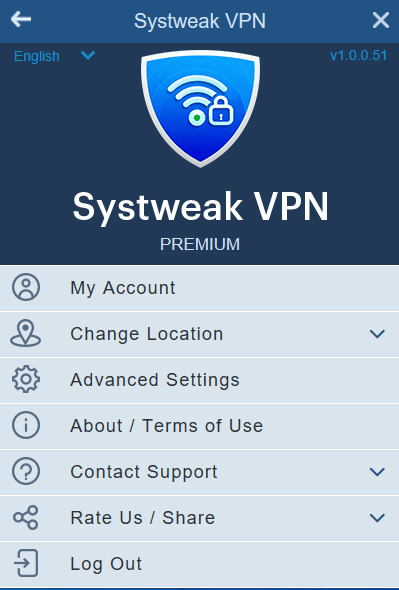
Стъпка 3 – Свържете се със сървъра по ваш избор. Тук трябва да изберете сървъра на страната, където можете да стриймвате Aquaman.
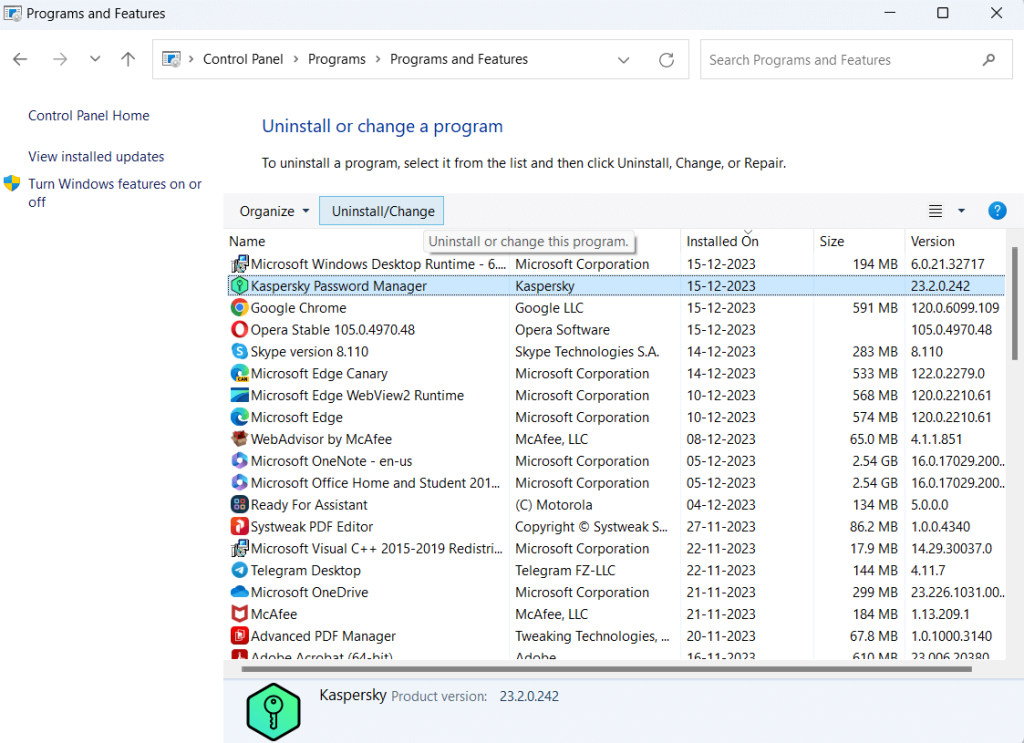
Стъпка 4 – Отворете уебсайта или платформата за стрийминг, където можете да гледате Aquaman. Например, можете да се насочите към Amazon Prime Video или Netflix.
Други VPN, които могат да ви помогнат да гледате всеки филм отвсякъде
Ако искате да гледате Аквамен или друг филм по този въпрос отвсякъде, ето някои други алтернативи, които можете да опитате –
1. ExpressVPN
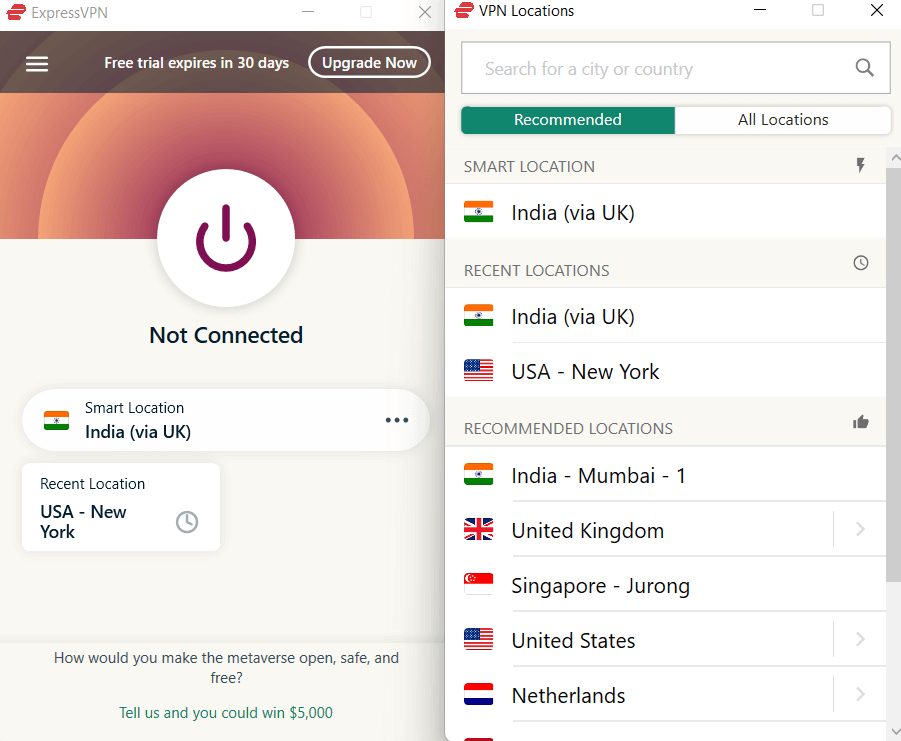
ExpressVPN е една от най-добрите VPN за Windows. Той не само пази вашите данни в безопасност, докато сте онлайн, но е и един от онези VPN, които обещават скорост, докато сърфирате в интернет. Той предоставя разширения за всички основни браузъри и се използва от милиони потребители в над 180 държави.
Характеристика
2. NordVPN
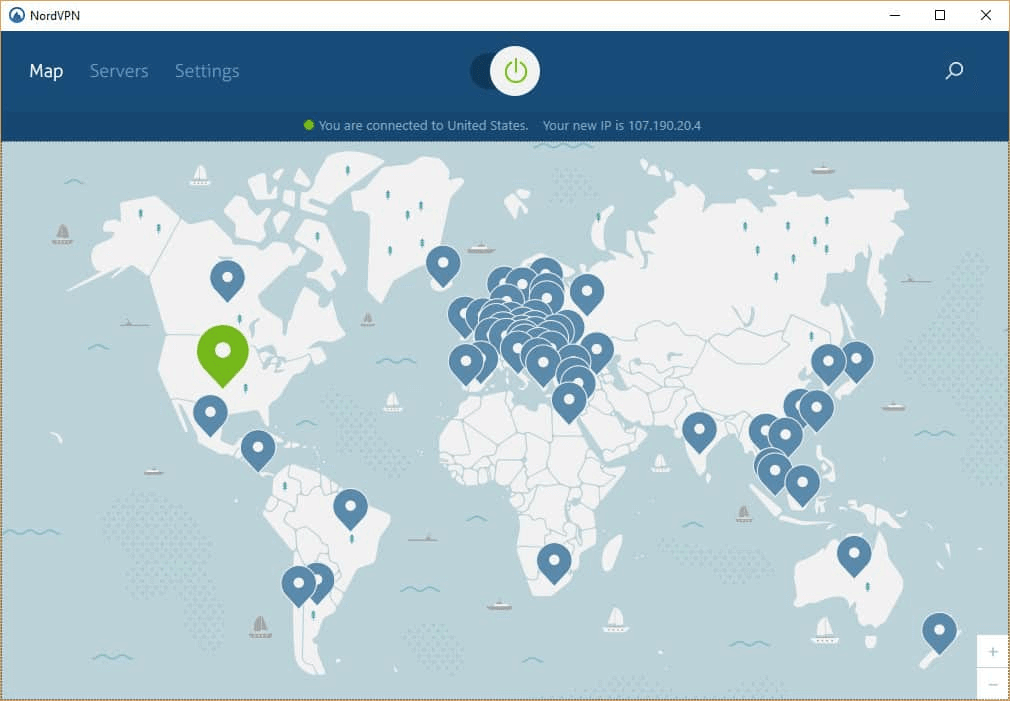
NordVPN е нещо повече от VPN. Помага за шифроване на вашата интернет връзка, докато сърфирате в мрежата и заедно с това предпазва устройствата ви от зловреден софтуер. Това е един от най-бързите VPN, който не ви позволява да правите компромис със скоростта на сърфиране, докато сърфирате безопасно в мрежата. Обсъдихме много от забележителните му аспекти в този подробен преглед .
Характеристика
3. Surfshark VPN
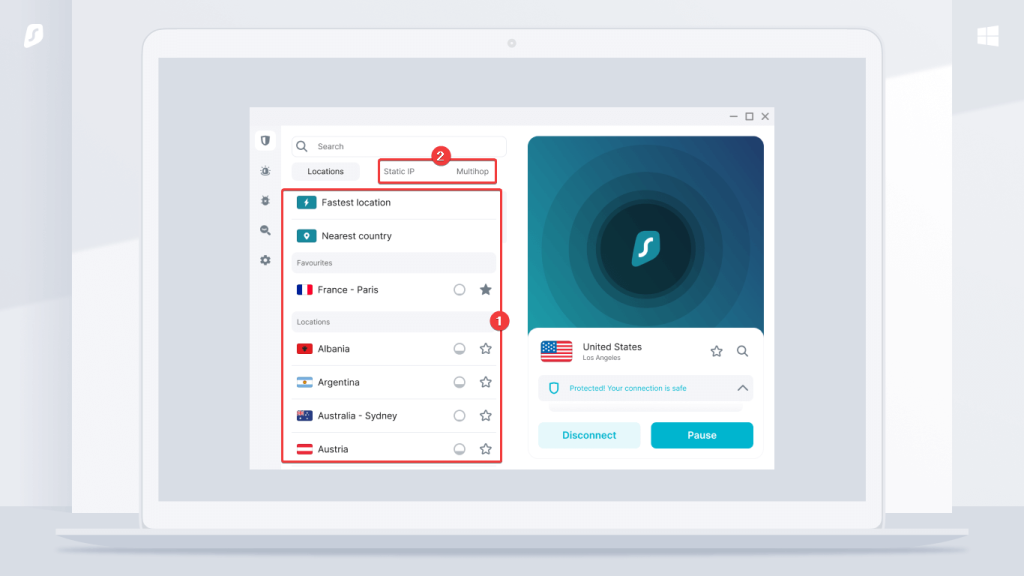
Surshark VPN създава безопасна и частна връзка между вашето устройство и световната мрежа. Той криптира вашите лични данни и онлайн дейности. С него можете лесно да гледате филми като Aquaman, които не се предлагат в много страни. Ето преглед отвътре навън на Surshark VPN , където говорихме подробно за всички негови функции и различни други аспекти.
Характеристика
4. IPVanish
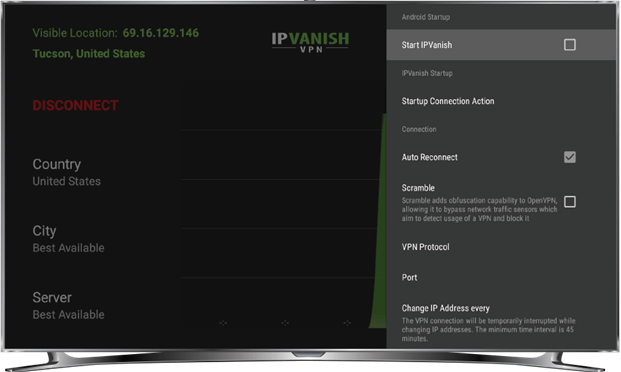
С над 2200+ VPN сървъра, оптимизирани за поточно предаване, можете лесно да предавате всеки филм от всяко място по света. Освен това сървърите му са разположени на 75 места. IPVanish ви дава достъп да гледате Max, Netflix, BBC iPlayer, Hulu, ESPN+ и много други. Наред с това предлага неизмерени връзки и неограничена честотна лента. Освен това е един от най-добрите VPN за Firestick .
Характеристика
5. CyberGhost

Това е бърз и сигурен VPN, с помощта на който можете да гледате всеки филм навсякъде. Той идва снабден със силно AES-256 битово военно криптиране. Това е една от онези VPN мрежи, които непрекъснато увеличават броя на своите сървъри. Той може да деблокира Netflix, Amazon, Disney+ и различни други стрийминг платформи, както е показано в тази публикация за преглед на CyberGhost VPN .
Характеристика
Гледайте всеки филм от всяко място с VPN
Когато се сблъскате с чувството на неудовлетвореност, че не можете да предавате поточно желан филм като Aquaman поради регионални ограничения, VPN става вашият филмов паспорт. Просто изберете сървър в държава, където филмът е достъпен, свържете се чрез вашата VPN и се насладете на шоуто отвсякъде. Това е кинематографичната свобода, която сте търсили! Кажете сбогом на географските ограничения и здравейте на филмовите вечери без граници. Последвайте ни в социалните медии – Facebook, Instagram и YouTube.
YouTube има режим Инкогнито, който предотвратява записването на вашите гледания или влиянието им върху списъците ви. Този урок ще ви научи как да го използвате.
Ако искате просто да поискате от приятели препоръки за конкретна дейност, отидете на Какво мислите и напишете въпроса си.
Научете как да получите достъп до SIM картата на Apple iPad с този урок.
Урок за това как да включите или изключите безопасния режим на таблета Samsung Galaxy Tab S3
Открийте топ 10 важни стъпки за настройка и оптимизация на Windows 11, за да подобрите производителността и опита на потребителя.
Актуализирането на драйвери на Windows 11 е необходимо за подобряване на съвместимостта и отстраняване на грешки. Научете как да актуализирате драйверите правилно.
Научете сериозни и ефективни методи как да отворите <strong>контролния панел</strong> в Windows 11. Оптимизирайте настройките на операционната система с тези 9 начина.
Научете как да показвате разширенията на файловете в Windows 11 лесно и бързо по 6 метода. Подобрете сигурността и управлението на файловете си.
Научете как да върнете „Моят компютър“ в Windows 11. Лесни стъпки за достъп и управление на файлове с „Този компютър“.
Не публикувайте снимките си безплатно в Instagram, когато можете да получите пари за тях. Прочетете и научете как да печелите пари в Instagram и се възползвайте максимално от тази платформа за социални мрежи.
Научете как да редактирате и премахвате PDF метаданни с лекота. Това ръководство ще ви помогне лесно да редактирате или премахвате PDF метаданни по няколко лесни начина.
Знаете ли, че Facebook има пълен списък с контактите ви в телефонния указател заедно с техните имена, номер и имейл адрес.
Проблемът може да попречи на компютъра ви да функционира правилно и може да се наложи да промените настройките за защита или да актуализирате драйвери, за да ги коригирате.
Този блог ще помогне на читателите да конвертират стартиращ USB в ISO файл с помощта на софтуер на трета страна, който е безплатен за използване и защитен от зловреден софтуер.
Срещнахте код за грешка на Windows Defender 0x8007139F и ви е трудно да изпълнявате сканирания? Ето начини, по които можете да коригирате проблема.
Това изчерпателно ръководство ще ви помогне да коригирате „Грешка на планировчика на задачи 0xe0434352“ на вашия компютър с Windows 11/10. Вижте поправките сега.
Грешка в Windows LiveKernelEvent 117 кара компютъра ви да замръзне или да се срине неочаквано. Научете как да го диагностицирате и коригирате с препоръчани от експерти стъпки.
Този блог ще помогне на читателите да поправят проблемите, които PowerPoint не ми позволява да записвам аудио на компютър с Windows и дори ще препоръча други заместители на запис на екрана.
Чудите се как да пишете върху PDF документ, тъй като от вас се изисква да попълвате формуляри, да добавяте пояснения и да поставяте подписите си. Попаднахте на правилния пост, прочетете!
Този блог ще помогне на потребителите да премахнат водния знак System Requirements Not Met, за да се насладят на по-гладко и безопасно изживяване с Windows 11, както и на по-чист работен плот.
Научете как да промените темата, цветовете и настройките си в Windows 11 за перфектно изживяване на работния плот.
Научете топ 10 съвета и трика за Microsoft Edge, за да извлечете максимума от браузъра с помощта на нови функции и подобрения.
Научете как да активирате връзките на отдалечен работен плот на Windows 10 и получете достъп до вашия компютър от всяко устройство.
Bluetooth ви позволява да свързвате устройства и аксесоари с Windows 10 към вашия компютър без нужда от кабели. Открийте как да решите проблеми с Bluetooth.
Ако мислите как да промените потребителското име в Instagram, вие сте на правилното място. Прочетете блога от началото до края, за да разберете лесните стъпки и полезните съвети.
Синхронизирайте настройките на Windows 10 на всичките си устройства с новото приложение Настройки. Научете как да управлявате настройките за синхронизиране на вашия акаунт в Microsoft.
Открийте как да използвате Bing по-ефективно с нашите 8 съвета и трика. Научете как да подобрите търсенето си в Bing.
Опитвате се да изтриете празна страница в Word? В това ръководство ще ви покажем как да изтриете страница или празна страница в Word.
Това е един от най-големите въпроси, които потребителите задават, ако могат да видят „кой е прегледал техния профил в Instagram“. Научете как да проследите тези, които гледат профила ви!
Въпреки че телевизорът вероятно ще функционира добре без интернет връзка, ако имате кабелен абонамент, американските потребители започнаха да преминават към онлайн

























